Video putar otomatis bisa mengganggu.
- Microsoft baru saja meluncurkan perubahan kecil yang menyenangkan untuk pengguna Edge, langsung di saluran Canary Edge.
- Beberapa orang dalam sekarang dapat dengan ketat memblokir semua jenis video putar otomatis.
- Ini bahkan lebih ketat daripada opsi 'Batas' yang ada.

XINSTALL DENGAN MENGKLIK FILE DOWNLOAD
Perangkat lunak ini akan memperbaiki kesalahan komputer yang umum, melindungi Anda dari kehilangan file, malware, kegagalan perangkat keras, dan mengoptimalkan PC Anda untuk performa maksimal. Perbaiki masalah PC dan hapus virus sekarang dalam 3 langkah mudah:
- Unduh Alat Perbaikan PC Restoro yang dilengkapi dengan Teknologi yang Dipatenkan (paten tersedia Di Sini).
- Klik Mulai Pindai untuk menemukan masalah Windows yang dapat menyebabkan masalah PC.
- Klik Perbaiki Semua untuk memperbaiki masalah yang memengaruhi keamanan dan kinerja komputer Anda.
- Restoro telah diunduh oleh 0 pembaca bulan ini.
Microsoft baru saja meluncurkan pembaruan yang bagus untuk pengguna Edge. Sekarang tinggal di saluran kenari untuk orang dalam tertentu, fitur untuk secara ketat memblokir video putar otomatis agar tidak diputar sekarang tersedia.
Kami telah mendengar permintaan Anda untuk pemblokiran ketat pemutaran otomatis media, dan kami senang untuk membagikannya sekarang tersedia! Edge Canary sekarang memiliki pengaturan putar otomatis baru, Blokir, ini memungkinkan Anda menghentikan semua media di situs agar tidak diputar secara otomatis.
Namun demikian, menjadi fitur khusus orang dalam berarti bahwa pejabat Redmond hanya meluncurkannya untuk beberapa orang dalam terpilih. Bahkan jika Anda berada di saluran Canary, itu tidak selalu berarti PC Anda mendapatkan pembaruan ini.
Namun, masih ada opsi untuk membatasinya yang telah lama berada di pengaturan Edge. Ini mungkin tidak seketat yang diuji Microsoft di antara orang dalam, tetapi masih diperhitungkan.
Jika Anda masih penasaran, berikut cara memblokir video putar otomatis di Microsoft Edge.
Cara memblokir video putar otomatis di Microsoft Edge
1. Buka browser Edge Anda.
2. Jenis edge://settings/content/mediaAutoplay di bilah alamat.

3. Pastikan opsi tetap aktif Membatasi.
Seperti dicatat dari posting blog mereka, Microsoft berjanji bahwa fitur tersebut akan diluncurkan untuk pengguna umum dalam beberapa minggu mendatang, tetapi kami akan terus mengabari Anda setelah dirilis.
Sementara itu, jika Anda mengalami masalah dengan layar hitam di Edge, kami telah menyiapkan panduan sederhana yang dapat Anda coba.
Apa pendapat Anda tentang fitur ini untuk memblokir video putar otomatis di Edge? Beri tahu kami di komentar!
Masih mengalami masalah? Perbaiki dengan alat ini:
SPONSOR
Jika saran di atas belum menyelesaikan masalah Anda, PC Anda mungkin mengalami masalah Windows yang lebih dalam. Kami merekomendasikan mengunduh alat Perbaikan PC ini (diberi peringkat Hebat di TrustPilot.com) untuk mengatasinya dengan mudah. Setelah instalasi, cukup klik Mulai Pindai tombol dan kemudian tekan pada Perbaiki Semua.

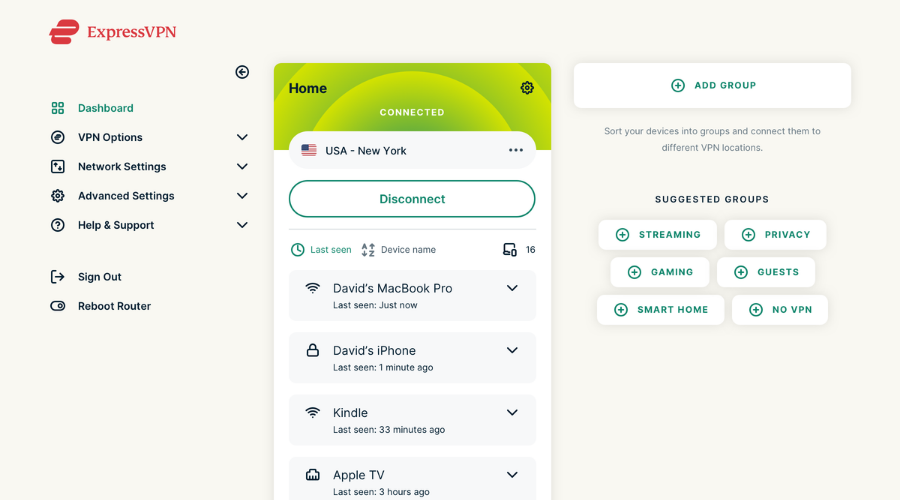
![Saya 10 Migliori Antivirus per PC dengan Basso Consumo[Guida 2023]](/f/b7bc5ce52e0a5a28d2dbea96865fc351.jpg?width=300&height=460)